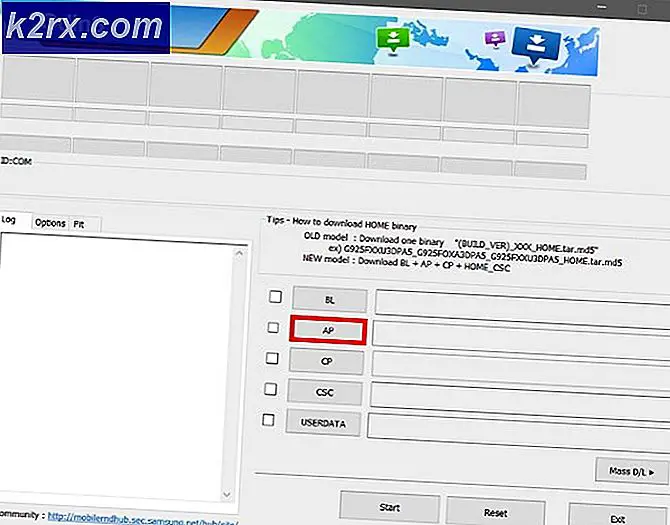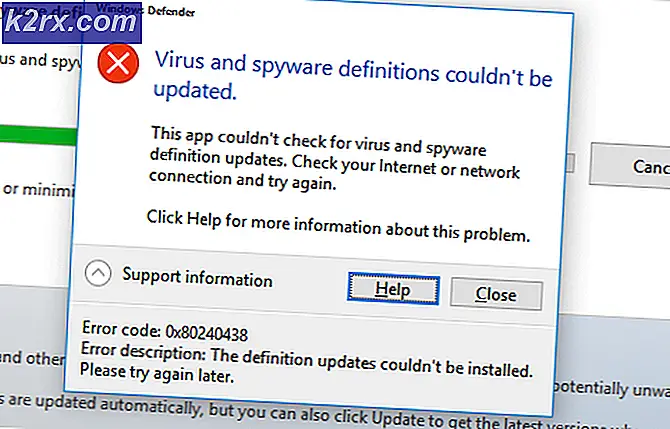Slik løser du ikke-fungerende FaceTime på din iDevice
FaceTime er uten tvil en av de mest brukte videosamtaleplatformene i verden. Denne en-til-en Apples programvare for videokommunikasjon gjør det mulig å foreta videosamtaler med enhver annen FaceTime-bruker via en internettforbindelse. Mesteparten av tiden FaceTime er relativt enkelt for bruk, og det virker bare. Noen av våre lesere har imidlertid rapportert problemer mens du bruker dette praktiske kommunikasjonsverktøyet. Noen av dem møttes til og med helt ubrukelig FaceTime-app, som ikke kunne lage videosamtaler.
Vi undersøkte rekke mulige problemer mens du brukte FaceTime og fant noen interessante løsninger. I denne artikkelen deler vi med deg raske tips for å fikse ikke-fungerende FaceTime på iDevice.
Som mange andre tjenester er FaceTime ikke tilgjengelig i alle land i verden. (f.eks. Jordan, Qatar, Tunisia, Saudi Arabia, Egypt, De forente arabiske emirater, etc.) Annet enn det, siden FaceTime er Apples produkt, er det bare tilgjengelig på Apples økosystem. I tillegg kan du ikke lage video- og lydanrop med FaceTime ved hjelp av noen iDevice. For å bruke den må du ha iPhone 4 eller nyere, iPod Touch - 4. generasjon, iPad 2 eller FaceTime for macOS. Selv FaceTime er en av de beste videosamplingsplatformene, det kan likevel slutte å fungere. Så, la oss starte med noen raske tips som aktiverer ikke-fungerende ansiktstid.
Raske tips for å aktivere ikke-fungerende FaceTime
Hvis du ikke kan aktivere FaceTime, kan du prøve følgende triks.
- Kontroller at iDevice er koblet til Internett (via Wi-Fi eller Cellular Data).
Hvis du vil bruke den på mobildata, må du sørge for at du har iPhone - 4 eller nyere eller iPad - 3. generasjon eller senere. - Pass på at du har en fungerende Apple-ID .
Husk at Apple-ID-en din må være en e-postadresse hvis du bruker iPod Touch, iPad 2 eller FaceTime på Mac. Du kan opprette en ny Apple-ID eller endre den eksisterende ved å gå til Apples offisielle nettsted og bruke Administrer din konto-seksjon.
- Gå nå til Innstillinger og trykk på FaceTime for å sjekke om e-postadressen din er bekreftet. Hvis statusen din viser verifisering, kan du prøve å slå av og deretter slå på FaceTime- vekselen igjen . (For Mac: Gå til Facetime og åpne Innstillinger .)
Raske tips for å lage eller motta videosamtaler med ikke-fungerende ansikts tid
- Prøv først å slå FaceTime av og på igjen. Du kan gjøre det med følgende trinn.
- For IOS-enheter : Gå til Innstillinger, trykk på Facetime .
- For macOS : Gå til FaceTime, åpne Preferences.
- Sjekk om FaceTime er aktivert . Gå til Innstillinger, trykk på FaceTime, og slå på vekselen .
- Sjekk om kameraet for FaceTime er begrenset . Gå til Innstillinger, trykk på Generelt og åpne begrensninger .
- Pass på at dato og klokkeslett er riktig innstilt . I Innstillinger klikker du på Generelt, og går til Dato og klokkeslett .
- Sjekk om du bruker riktig metode for å ringe personen.
- iPhone-brukere : Du bør bruke telefonnummeret .
- iPod Touch, iPad eller Mac-brukere : Du bør bruke e-postadressen .
FiceTime fungerer ikke på iOS 10 og senere
Hvis du opplever problemer mens du bruker FaceTime på iOS 10 eller nyere, kan du prøve følgende tips.
PRO TIPS: Hvis problemet er med datamaskinen eller en bærbar PC / notatbok, bør du prøve å bruke Reimage Plus-programvaren som kan skanne arkiver og erstatte skadede og manglende filer. Dette fungerer i de fleste tilfeller der problemet er oppstått på grunn av systemkorrupsjon. Du kan laste ned Reimage Plus ved å klikke herSlett og installer på nytt Facetime på enheten.
- Trykk og hold FaceTime- ikonet til det begynner å jiggle .
- Trykk nå på X- tegnet for å slette det.
- For å installere FaceTime, åpne App Store, skriv FaceTime i søkefeltet, og trykk på skyikonet (last ned appen). Facetime vil laste ned og dukke opp på startskjermen.
- Legg nå til telefonnummeret ditt og Apple ID for å aktivere FaceTime-tjenesten på nytt.
Kan ikke finne FaceTime-appen på din iDevice?
- Pass på at du har oppdatert enhetsprogramvaren til den nyeste iOS- utgivelsen .
- Bekreft om begrensninger for FaceTime og Camera er PÅ . ( Gå til Innstillinger, trykk på Generelt, og åpne delen Begrensninger, aktiver både Kamera og Facetime-skift )
Hvis du fortsatt har problemer mens du bruker FaceTime, kan du prøve å starte iDevice på nytt.
- Lang - Trykk på Strømtil du ser lysbildet for å slå av meldingen.
- Skyv skyveknappen, og enheten slås av .
- Nå, lenge - trykk på Strøm igjen, og enheten vil starte opp .
Gi oss beskjed om disse hurtigtipsene hjalp deg med å fikse den ikke-fungerende FaceTime for deg i kommentarseksjonen nedenfor.
PRO TIPS: Hvis problemet er med datamaskinen eller en bærbar PC / notatbok, bør du prøve å bruke Reimage Plus-programvaren som kan skanne arkiver og erstatte skadede og manglende filer. Dette fungerer i de fleste tilfeller der problemet er oppstått på grunn av systemkorrupsjon. Du kan laste ned Reimage Plus ved å klikke her